جدول محتوایی
نوار وضعیت ویندوز 11
نوار وضعیت یا Status bar ویندوز 11 در بخش پایینی فایل اکسپلورر تعداد آیتم های یک فولدر، تعداد آیتم های انتخابی همان فولدر و حجم فایل انتهابی را نشان میدهد.
دو دکمه زیر نیز در سمت راست نوار وضعیت موجود هستند:
 (Ctrl+Shift+6) – نمای پوشه فعلی را به حالت Details view تغییر میدهد.
(Ctrl+Shift+6) – نمای پوشه فعلی را به حالت Details view تغییر میدهد. (Ctrl+Shift+2) – نمای پوشه فعلی را به حالت large icons تغییر میدهد.
(Ctrl+Shift+2) – نمای پوشه فعلی را به حالت large icons تغییر میدهد.
این آموزش به 2 روش به شما نشان می دهد که چگونه نوار وضعیت را در فایل اکسپلورر ویندوز 11 پنهان یا قابل نمایش کنید.
[highlight color=”yellow”]توجه: تنظیمات نوار وضعیت برای پنهان یا نمایش در File Explorer روی همه فولدر ها اعمال میشود نه فقط فولدر فعلی که در آن هستید.[/highlight]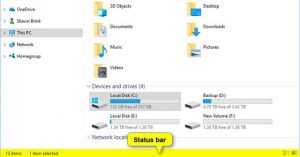
روش اول: نمایش یا پنهان کردن نوار وضعیت در فایل اکسپلورر از طریق Folder Options
1. وارد کنترل پنل شوید و Folder Options را باز کنید.
2. روی تب View کلیک کنید.
3. اگر میخواهید Status bar در همه فولدر های ویندوز 11 شما پنهان شود، تیک گزینه Show status bar را بردارید. در غیر اینصورت تیک را بزنید تا نمایش داده شود.
4. در آخر روی Apply و سپس Ok کلیک کنید.
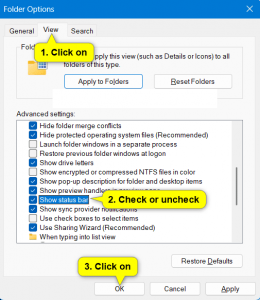
نحوه تغییر منوی استارت ویندوز 11 به منوی استارت کلاسیک ویندوز 10
روش دوم: نمایش یا پنهان کردن نوار وضعیت با استفاده از فایل REG
اگر میخواهید نوار وضعیت پنهان شود فایل زیر را دانلود کنید.
[button color=”primary” size=”small” link=”https://www.elevenforum.com/attachments/hide_status_bar_in_file_explorer-reg.23450/?hash=ad41195253156dcb03dcd8e6e91d250c” icon=”” target=”false” nofollow=”false”]دانلود[/button]
اگر هم میخواهید نوار وضعیت شما نمایش داده شود این فایل را دانلود کنید.
[button color=”primary” size=”small” link=”https://www.elevenforum.com/attachments/show_status_bar_in_file_explorer-reg.23451/?hash=ad41195253156dcb03dcd8e6e91d250c” icon=”” target=”false” nofollow=”false”]دانلود[/button]
حالا برای هر کدام از حالت ها را (پنهان یا نمایش نوار وضعیت) مراحل زیر را انجام دهید:
- فایل reg. که دانلود کردید را در دسکتاپ سیو کنید.
- روی فایل دابل کلیک کنید تا باز شود.
- بعد از اینکه باز شد، ابتدا روی Run، سپس Yes و Yes و در آخر Ok را بزنید.
- حالا سیستم خود را ریستارت کنید و فایل را حذف کنید.
در این پست آموزشی کوتاه، به زبان خیلی ساده نحوه نمایش و عدم نمایش نوار وضعیت ویندوز 11 را به شما نشان دادیم. امیدواریم برایتان مفید بوده باشد.
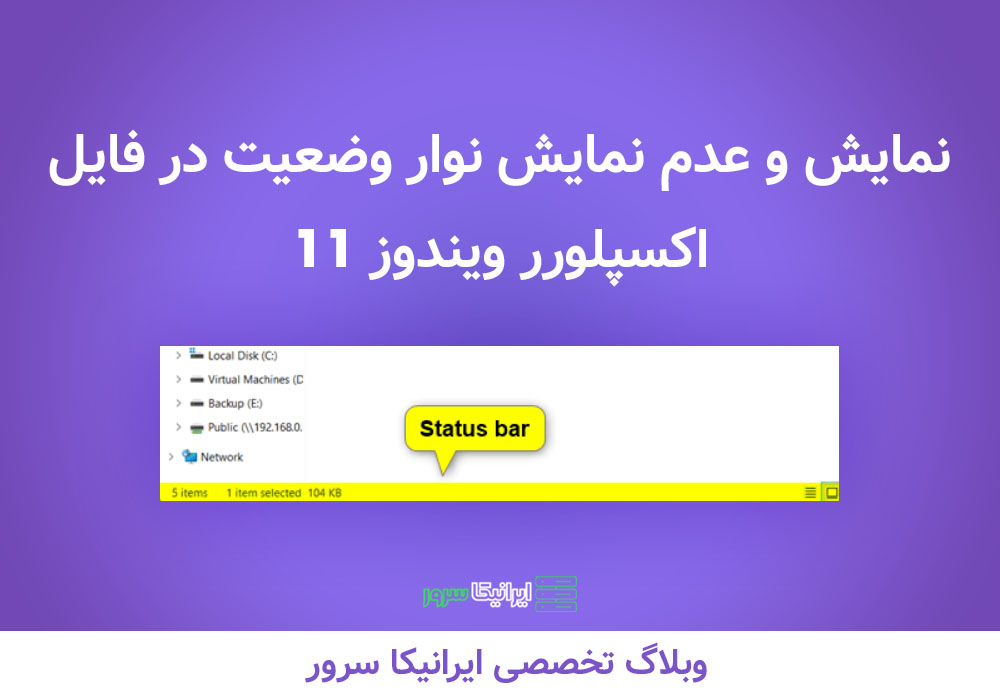

ببخشید میشه یکم بیشتر توضیحات بدید در مورد بخش دوم
ببخشید میشه یکم بیشتر توضیحات بدید در مورد بخش دوم
عالی عالی ممنون
با سپاس
کارتون خوبه سپاسگذارم
تخفیف سرور مجازی هم موجود کنید باز
با سلام خیلی عالی بود از مطلبی که گذاشتید متشکرم
مشکل compatibility با مرورگرهای مختلف دارم. توی Chrome عالیه اما توی Firefox layout بهم میریزه. چطور cross-browser testing رو انجام بدیم؟
اینجا یه سوال دارم: آیا این روش با نسخههای قدیمیتر پایتون هم سازگاری داره؟ من مجبورم تو محیط کار از پایتون ۳.۶ استفاده کنم.
ممنون از مقاله مفیدتون! امکان داره در مورد این موضوع یه سری آموزشی کاملتر هم منتشر کنید؟ واقعاً برام جذاب بود.
این فریمورک جدید رو تست کردید؟ به نظر میاد امکانات خیلی خوبی داره اما مستنداتش هنوز کامل نیست. تجربه کار باهاش چطوره؟
من توی تنظیمات فایروال سرور مشکل دارم. بعضی از IPها بلاک میشن درحالی که باید اجازه دسترسی داشته باشن. کسی تجربه مشابه داره؟